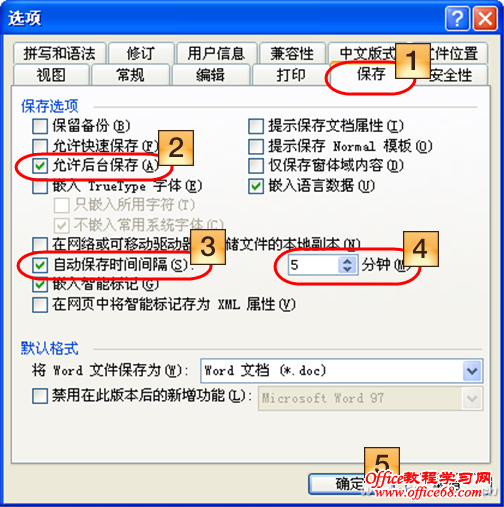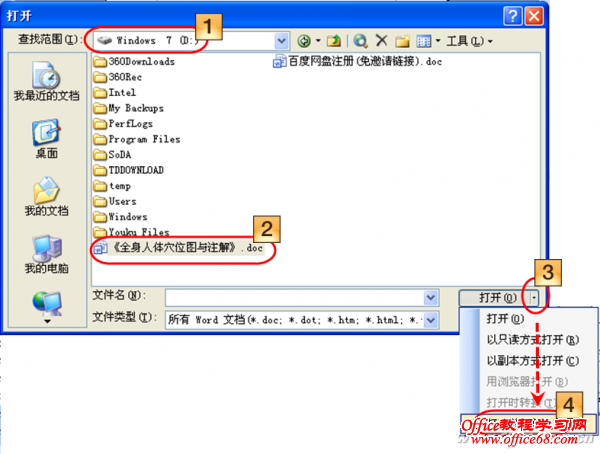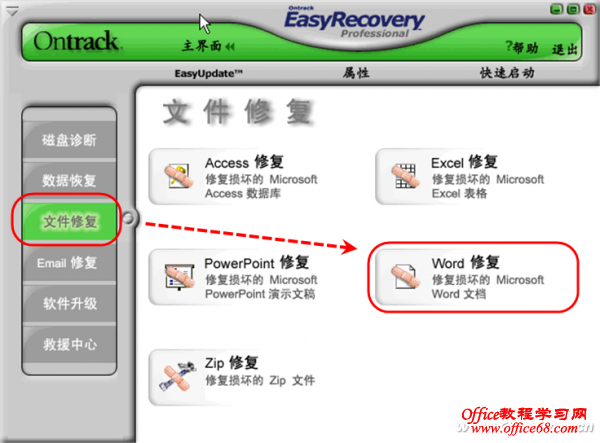Word文档错误拯救一条龙
| 在日常使用Word的过程中,也许你遇到过文档出错的情况。遇到这种情况之后,没有经验的用户在没有文档备份的情况下,常常无计可施。如果能掌握一套切实可行的方法,循序渐进去尝试解救的方法,那么问题多数能得到解决。 不借外力 自我修复 我们以Word 2003为例,在编辑文档时,有时会突然遇到程序停止响应、死机,甚至突然断电等情况,而文档又未能及时保存,这时不防按正常操作方法重新启动电脑,然后直接启动Word主程序,这样Word会自动弹出一个文档恢复操作窗口,在窗口中选择一个先前自动保存的项目进行恢复。这样就可以顺其自然地将丢失的文档挽救回来。 需要特别说明的一点是,要想提高自动恢复的成功率,你还必须提前做好相应的设置工作。即打开Word“工具”菜单下的“选项”命令,切换到“保存”选项卡,然后选中“允许后台保存”和“自动保存时间间隔”选项,同时在“自动保存时间间隔”后设置一个时间间隔,该时间不宜太长。保存设置后,系统就可以代你及时保存编辑的文档了(图1)。
改变方式 修复打开 如果你打开的文档不是现场出错,而是一份以前保存的文档,双击鼠标试图打开时,却弹出了文档出错无法查看的提示,这时不防改变其打开方式一试。 首先从程序菜单中启动Word,然后单击“工具栏”上的“打开”按钮,在弹出的对话框“查找范围”选择欲打开的文档所在文件夹,然后选中该文档,再单击右下角“打开”按钮一侧的小箭头按钮,在弹出的菜单中选择“打开并修复”命令,这样Word会自动把一些错误修复并恢复文档的正常打开(图2)。
限制运行 屏蔽掉宏 还有一些文档打开错误的原因是出现在里边的“宏”上。由于Word文档支持宏命令,因此一些文档的原作者在里面使用宏命令进行加密,加载其中的宏命令出错,同样会导致文档无法打开。这时我们不防通过修改Word启动参数,禁止宏运行的方式来打开文档。 进入Word安装目录,找到其中的主程序Winword.exe,将其发送为桌面快捷方式。打开该快捷方式的属性窗口,然后在“目标”栏后面加上 /m 参数,保存修改的快捷方式,然后拖动文档放置到该快捷方式图标上,文档中的宏命令即无法运行了。若是该类问题,则文档就会正常打开了。 借助工具 转换修复 如果用上面的介绍的几种方法都不行,那么最后还有一招就是试试“从任意文件中恢复文本”转载器来尽可能多地从Word文档中恢复文字内容了。 启动Word后打开“工具”菜单下的“选项”命令,在“常规”标签中选中“打开时确认转换”选项,然后再打开“文件”菜单下的“打开”命令,在“查找范围”中选择文档保存路径,然后在下方的“文本类型”中选择“从任意文件中恢复文本”,接下来再选中欲打开的文档,单击“打开”按钮,这样即可从文档中恢复文本内容,不过这时恢复的文本格式就丢失了。 小提示:除了以上方法外,还可以借助于他方工具来恢复Word文档。比如著名的恢复工具软件EasyRecovery Professional中就有修复Office文档的工具(图3)。
|